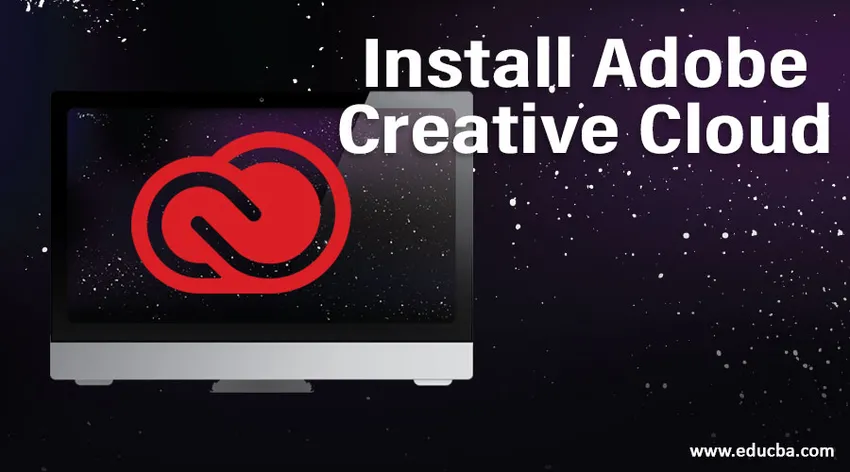
Čo je Adobe Creative Cloud?
Adobe creative cloud je desktopová aplikácia, ktorá pozostáva z viac ako 20+ aplikácií, ktoré sa používajú na fotografovanie, dizajn, úpravy videa, publikovanie atď. V tomto balíku máme softvér, ako je Photoshop, Premiere Pro, Lightroom atď., V minulosti, zvykli sme si sťahovať všetok tento softvér osobitne a inštalovať ho, ale teraz všetok tento softvér bol dodávaný v balení s názvom kreatívny cloud spoločnosti Adobe, ktorý poskytuje pôvodnú aj sledovanú verziu. Po výbere softvéru na webovej stránke, ktorý sa má nainštalovať, sa stiahne a nainštaluje priamo do aplikácie Adobe Creative Creative Desktop Desktop.
Ako nainštalovať Adobe Creative Cloud?
Nižšie sú uvedené kroky na inštaláciu Adobe Creative Cloud:
Krok 1: Prejdite na stránku Google a vyhľadajte kreatívny cloud spoločnosti Adobe. Balík si tiež môžete kúpiť od obchodníkov so softvérom na predaj.
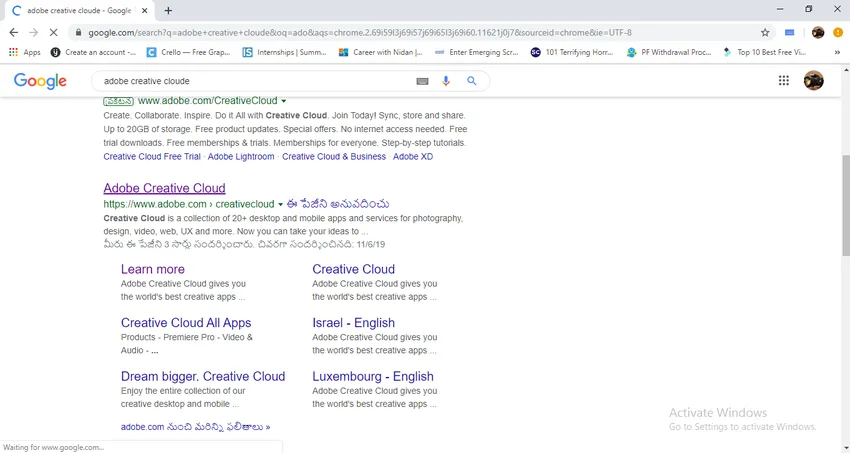
Krok 2: Keď vyberieme kreatívny cloud spoločnosti Adobe, zobrazí sa ponuka s požiadavkou pokračovať v Indii, pokračovať do Spojených štátov, bude rozdiel v oboch možnostiach, ako sú nákupné hodnoty, spôsoby platby a formáty softvéru. Niektorý softvér má vo svojej krajine miestne jazykové možnosti, a preto poskytujú takým krajinám možnosti. Vyberám pokračovanie v Indii.
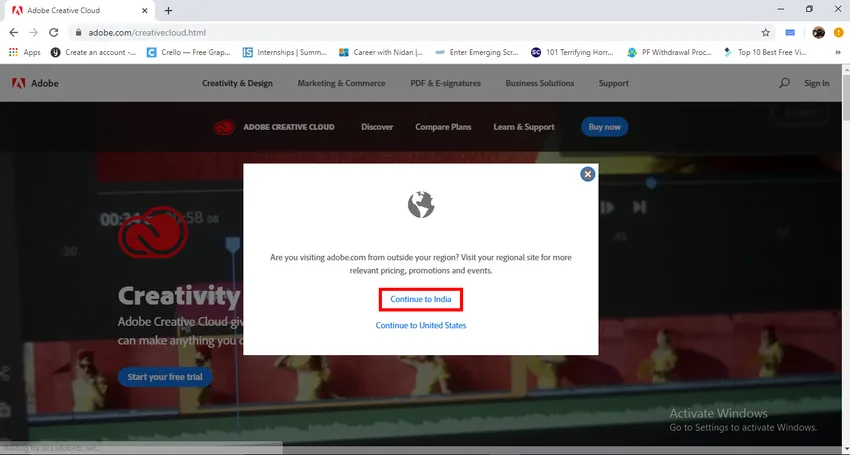
Krok 3: Môžeme skúsiť vyskúšať.
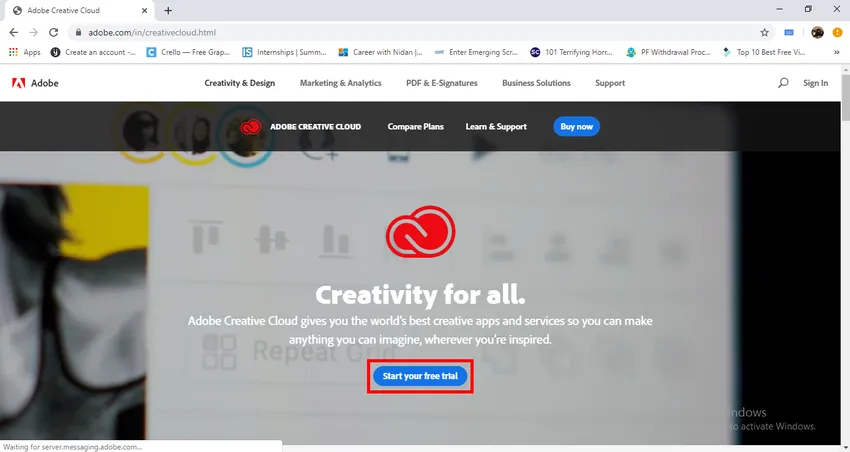
Krok 4: Tu vidíme podrobnosti plánu, môžeme zvoliť Vybrať plán a tiež uvedú celú sumu za balík.
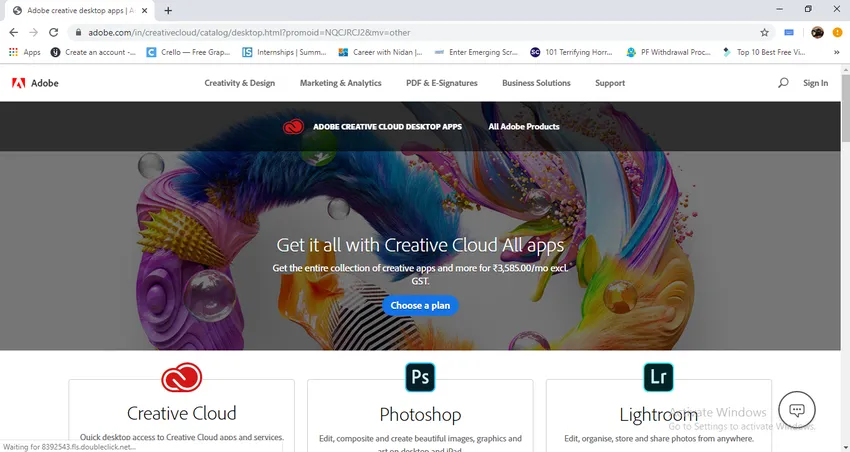
Krok 5: Tu sú podrobné informácie o aplikáciách, existujú 4 kategórie stanovovania cien, v každej kategórii sú dve možnosti, ako jedna aplikácia a všetky aplikácie, čo znamená, že si môžeme kúpiť ľubovoľnú aplikáciu, ktorá je potrebná na použitie. v zbierkach. Pre individuálne a obchodné ceny rôzne, pre študentov a školy ceny budú veľmi nižšie ako zostávajúce dva.
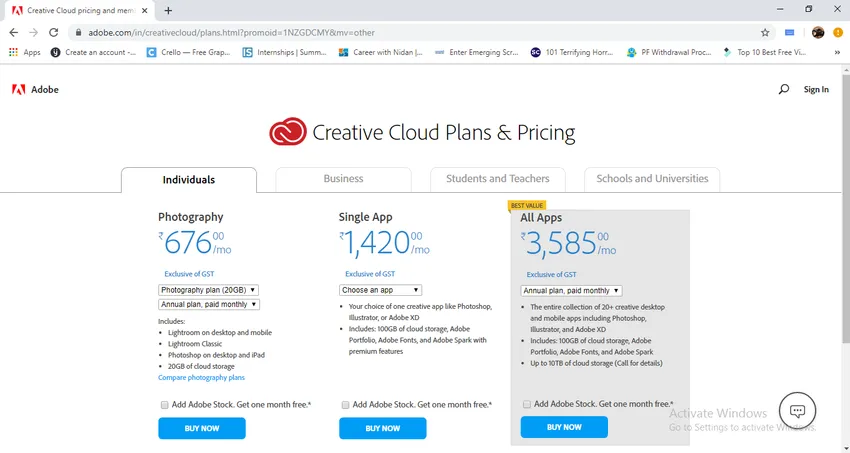
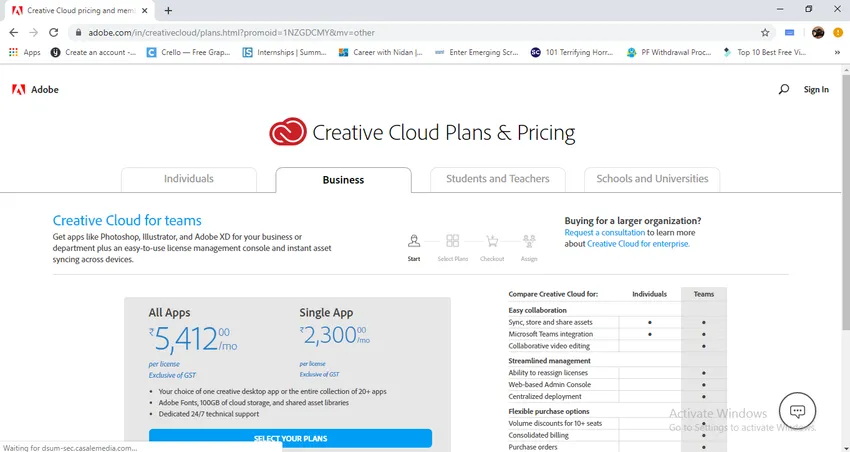
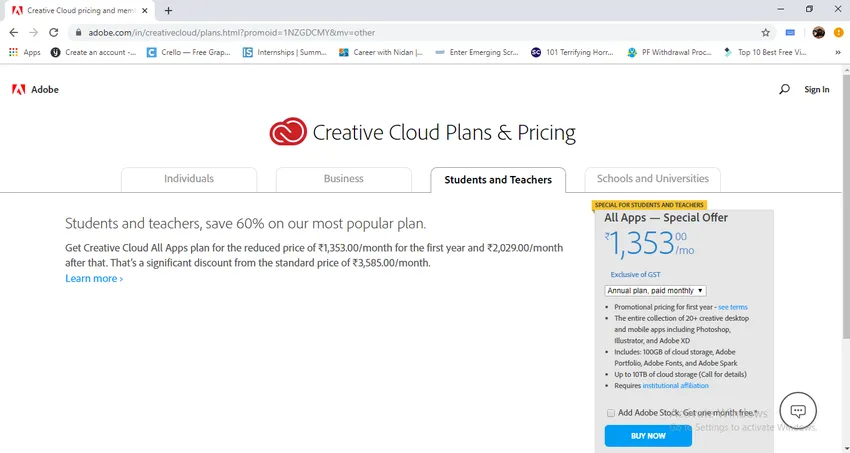
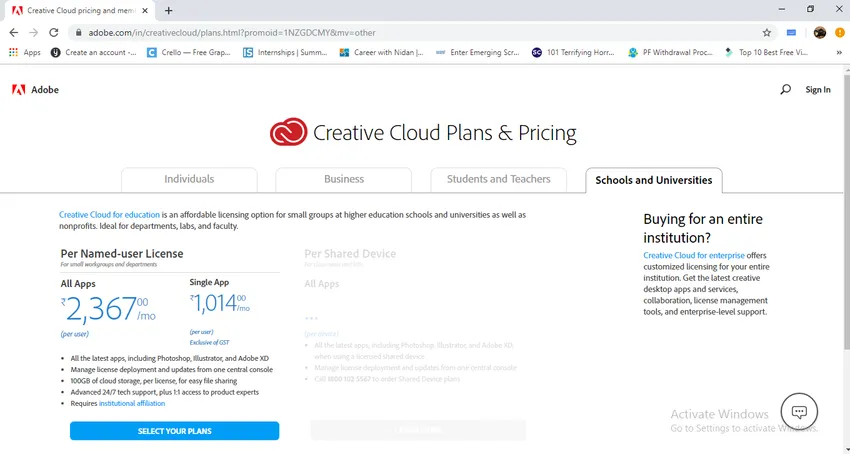
- Dúfam, že pochopíte, ako sa ceny líšia v každej kategórii.
Krok 6: Tu nájdeme ikonu kreatívneho cloudu Adobe a na obrázku nájdeme zvyšných niekoľko aplikácií.
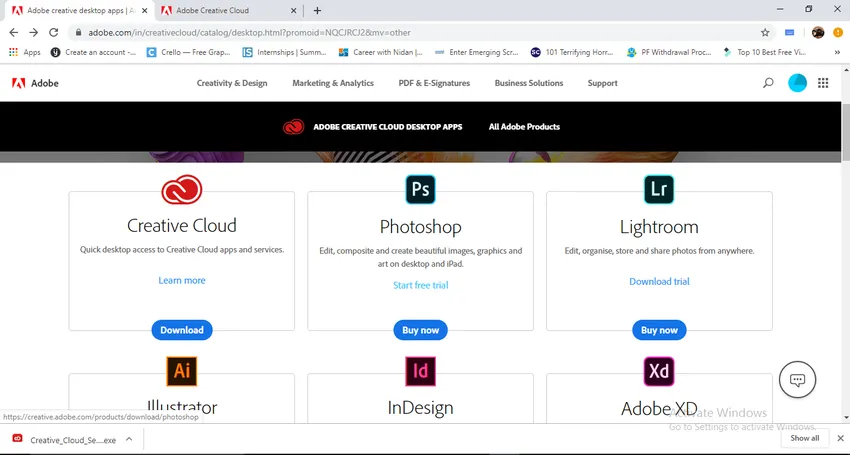
- Aby sme aplikáciu stiahli, musíme kliknúť na ikonu, ak ju stiahneme, dostaneme aplikáciu pre stolné počítače neskôr, keď stiahneme akúkoľvek aplikáciu Adobe, ktorú si stiahne priamo v aplikácii pre stolné počítače.
Krok 7: Keď klikneme na kreatívny cloud Adobe, začne sa sťahovať.
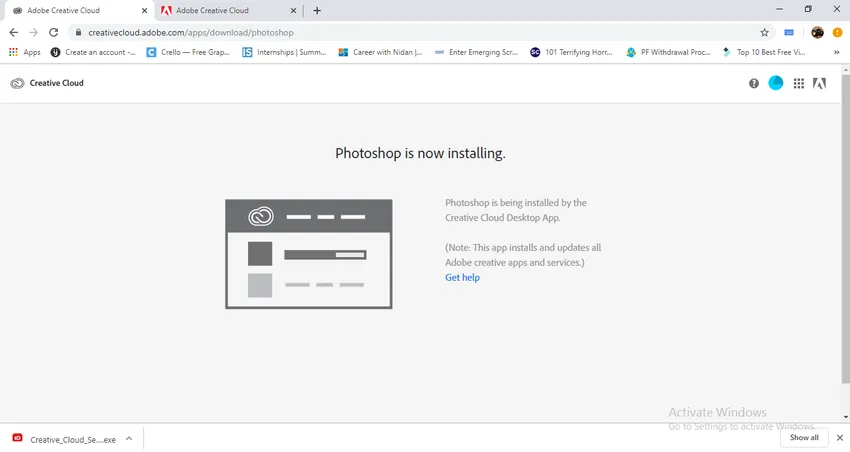
Krok 8: Po dokončení sťahovania nájdeme v priečinku na stiahnutie ikonu.
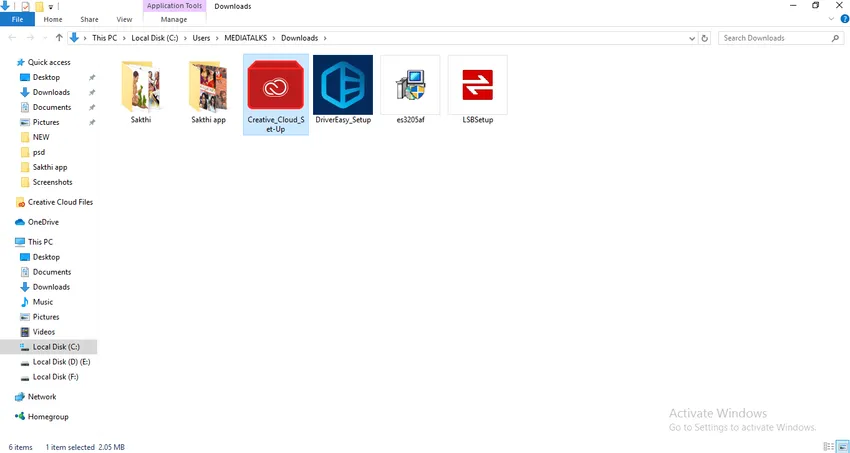
Krok 9: Dvojitým kliknutím na ikonu môžeme začať inštalovať kreatívny cloud adobe.
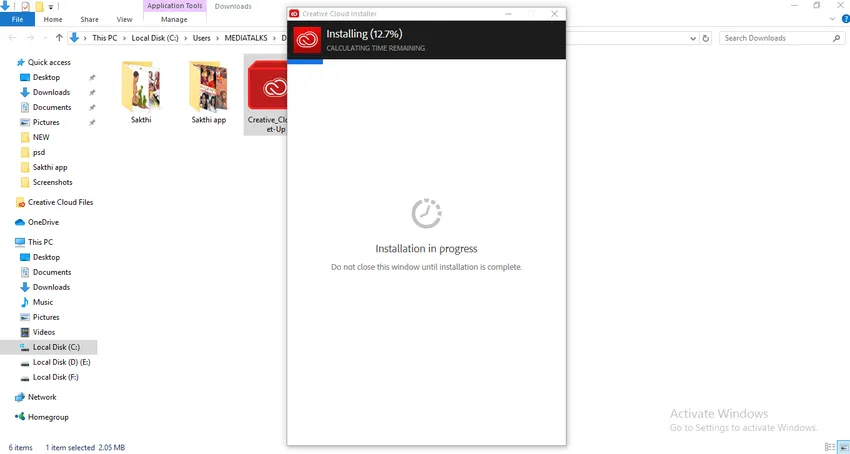
- Po dokončení procesu inštalácie môžeme aplikáciu stiahnuť z prehliadača. Tu sme videli možnosti tvorby cien a proces sťahovania kreatívneho cloudu. Teraz sa pozrime, ako stiahnuť aplikáciu. Chystám sa stiahnuť program Adobe Photoshop.
Krok 10: Prejdite na webovú stránku a kliknite na ikonu Photoshop. Existujú dve možnosti „Kúp teraz“ a „Spustiť bezplatnú skúšobnú verziu“, je lepšie, ak si kúpime alebo ak ste ochotní použiť skúšobnú verziu.
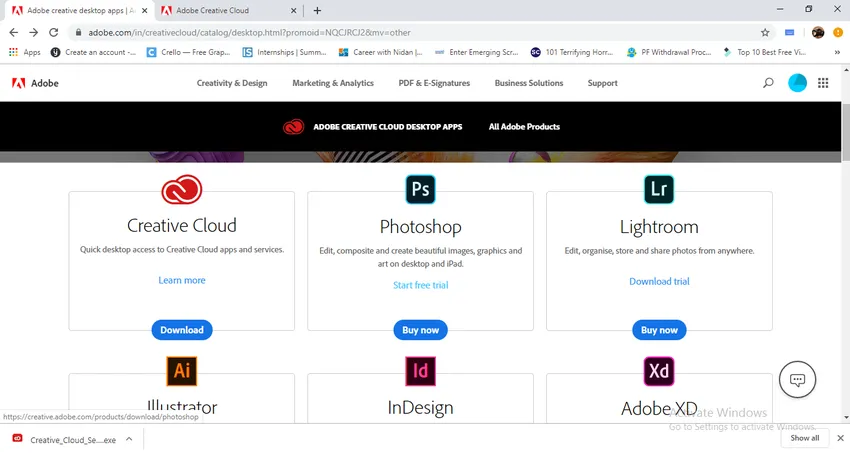
Krok 11: Po výbere možnosti potrebujeme poskytnúť niekoľko informácií.
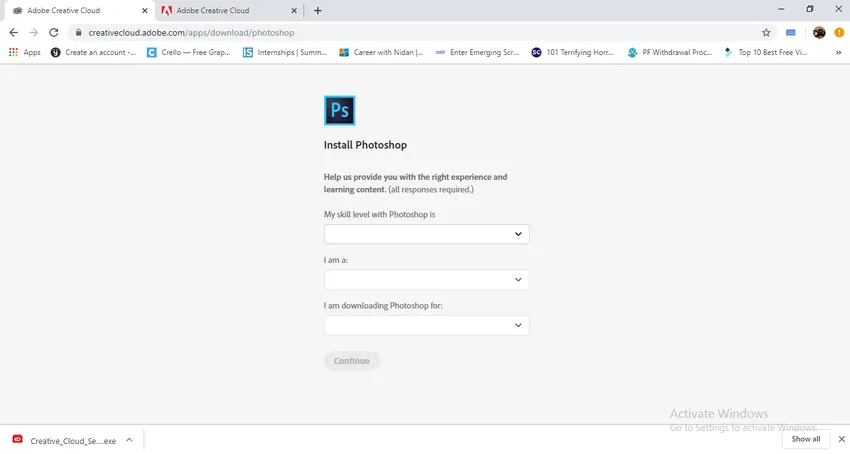
Krok 12: Prvá otázka, ktorú tu kladú, je to, do akej miery sme kvalifikovaní vo Photoshope, čo znamená, na akej úrovni sme vo Photoshope a dali nám niekoľko možností, aby sme si ich mohli ľahko vybrať.
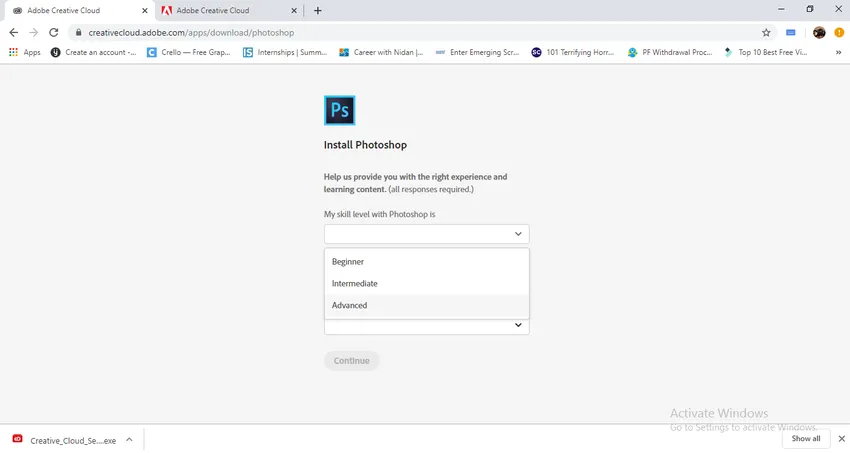
- Tu sú možnosti ako začiatočník, pokročilý a pokročilý, vyberiem si rozšírenú možnosť.
Krok 13: Ďalšou možnosťou je, kto sme? Znamená to, čo robíme? Aká je naša profesia? Tu nájdete možnosti na výber.
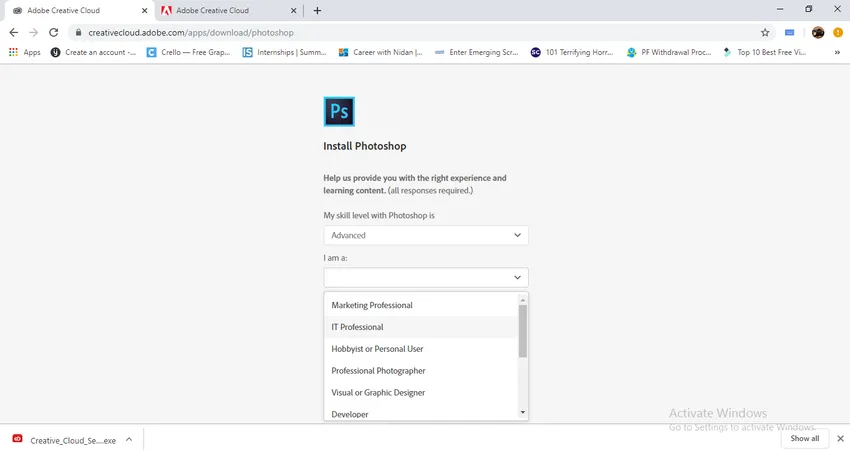
- Práve som si vybral video profesionála.
Krok 14: Možnosť, za čo sťahujeme aplikáciu Photoshop?
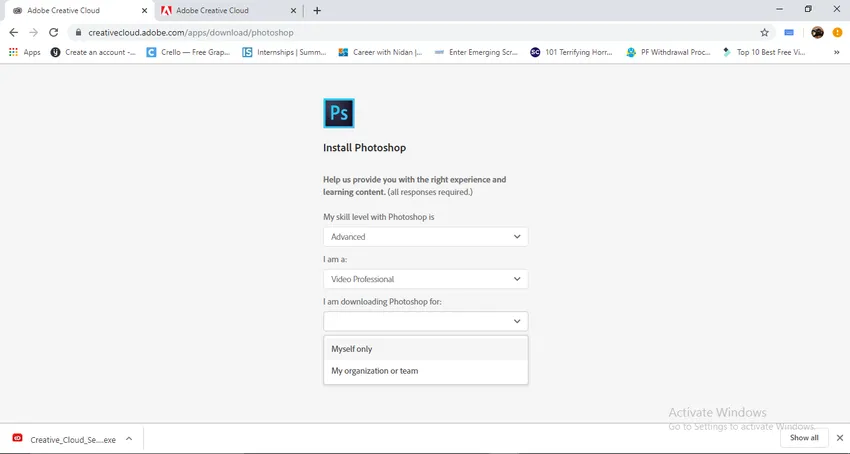
Sťahujeme pre naše použitie alebo sťahujeme pre akúkoľvek organizáciu, ktorú máme.
Krok 15: Po dokončení možností vyplnenia kliknite na tlačidlo Pokračovať.
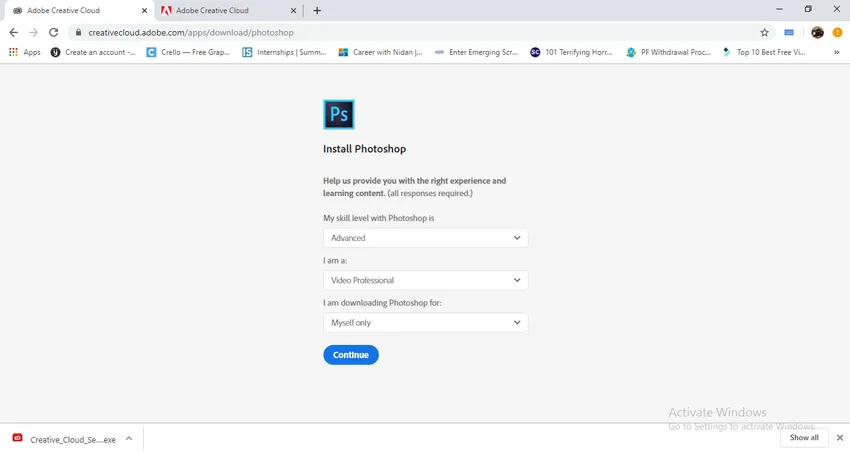
Krok 16: Po kliknutí na tlačidlo Pokračovať sa začne sťahovať aplikácia Photoshop. A nasmeruje nás na otvorenie v adobe kreatívnej cloudovej aplikácii. Ak klikneme na toto ťuknutie, uvidíme inštaláciu aplikácie Photoshop v kreatívnom clone Adobe.
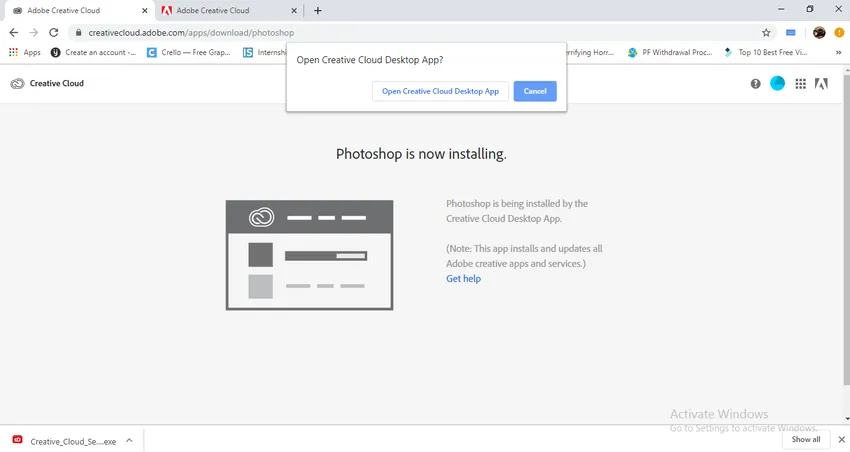
- Teraz je photoshop pripravený na použitie.
- Tu sme sa naučili, ako nainštalovať kreatívny cloud Adobe a nainštalovať Adobe Photoshop, a tiež poznáme podrobnosti o cenách. Videli sme, ako nainštalovať Photoshop z kreatívneho cloudu Adobe.
Ako nainštalovať súbor Photoshop CS2 samostatne?
Pozrime sa, ako nainštalovať samostatne stiahnutý súbor Photoshop CS2:
Krok 1: Vyberte stiahnutý súbor Photoshopu v priečinku sťahovania.
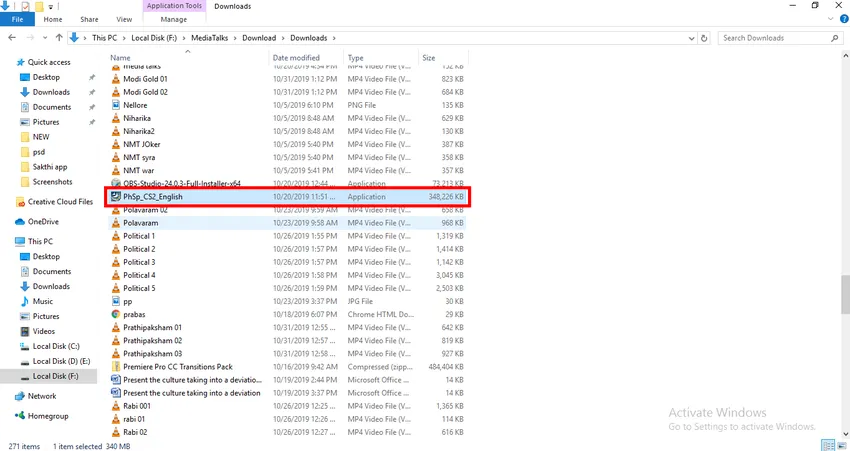
Krok 2: Musíme nájsť uložený súbor, to znamená, že keď inštalujeme, všetky podporné súbory sa skopírujú do určitého priečinka, uložia sa do programových súborov C: drive, ak ste ochotní zmeniť umiestnenie priečinka, ktorý môžete zmeniť podľa vášho želania.
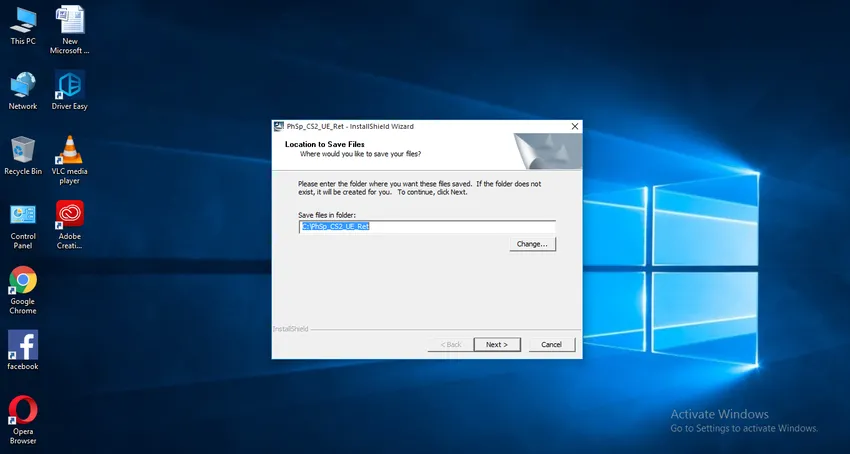
Krok 3: Ak poskytneme možnosť zmeny, môžeme na obrázku získať takúto ponuku.

- V tejto ponuke nájdeme jednotky na uloženie našich nainštalovaných súborov, ale tu idem s predvolenými programovými súbormi jednotky c na uloženie súborov.
Krok 4: Keď dokončíme umiestnenie a poskytneme ďalšiu možnosť, súbor sa rozbalí.
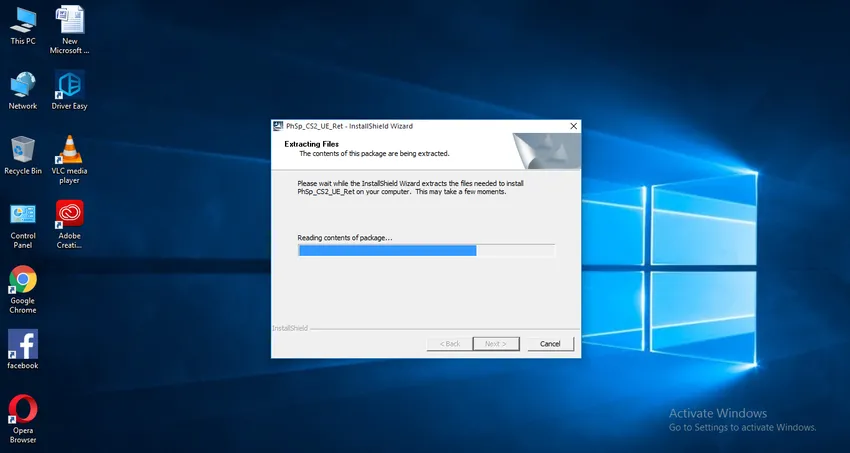
Krok 5: Po dokončení extrahovania súboru nás požiada o začatie inštalácie.
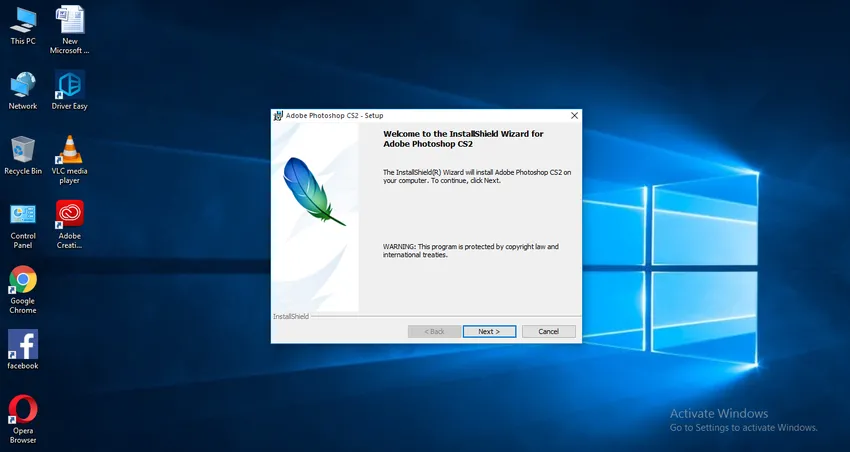
Krok 6: Ak stlačíme tlačidlo Ďalej, dostaneme ďalšie okno licenčnej zmluvy, musíme prijať licenčnú zmluvu a pred prijatím prečítania zmluvných podmienok a máme tu jazykovú možnosť, musíme si zvoliť jazyk, ktorý dávame prednosť, tu I vyberám angličtinu.
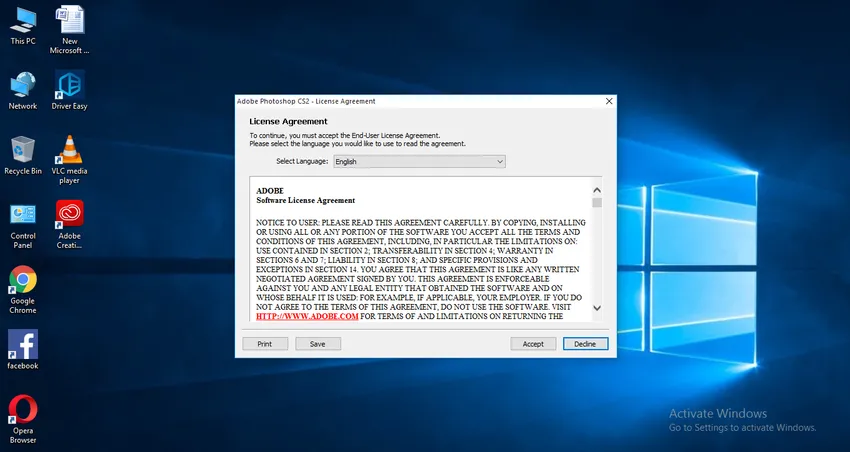
Krok 7: Po prijatí licenčnej zmluvy musíme o nás predložiť nejaké informácie.
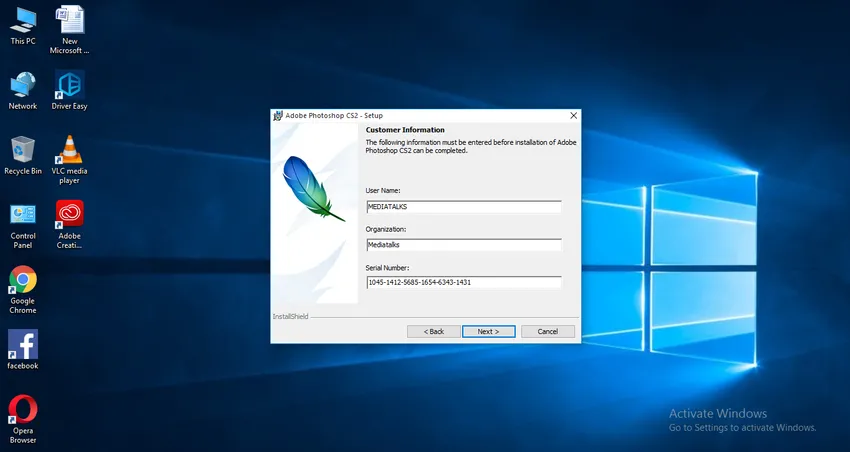
- Tu máme tri možnosti.
- Pri prvej možnosti musíme uviesť meno používateľa.
- V druhom prípade musíme uviesť názov našej organizácie, ak nemáme organizáciu, môžeme ju nechať prázdnu.
- Horné dve možnosti, ktoré môžeme nechať prázdne, ale nie tretia, tretia možnosť je veľmi dôležitá, a to sériové číslo, sériové číslo sa dodáva spolu s CD pri nákupe, v súčasnosti môžeme sériové číslo získať aj online.
Krok 8: Teraz môžeme prejsť na ďalší krok výberom cieľového priečinka, bude to v predvolenom nastavení jednotky CD, ak potrebujeme zmenu, môžeme zmeniť cieľ.
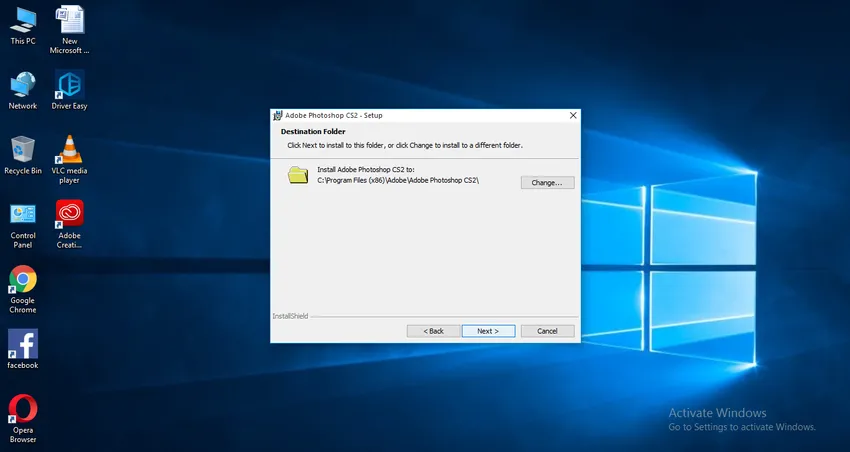
Krok 9: Teraz kliknite na Ďalej v možnosti nastavenia.
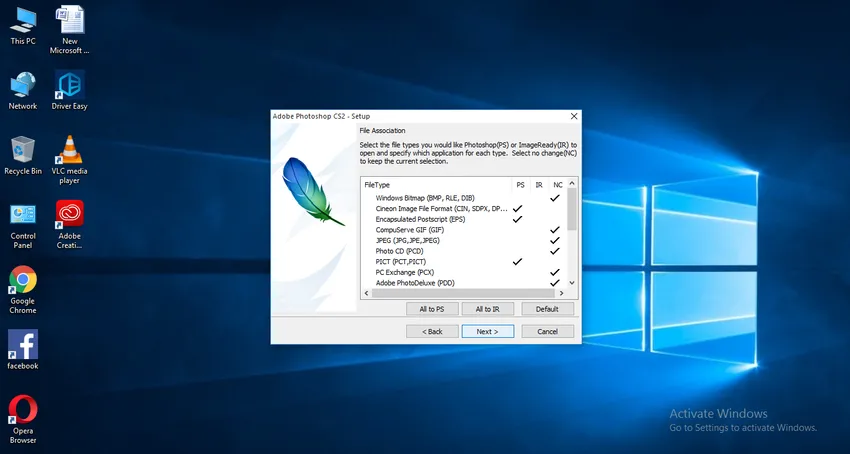
Krok 10: Naša inštalácia je pripravená. Kliknite na možnosť inštalácie.
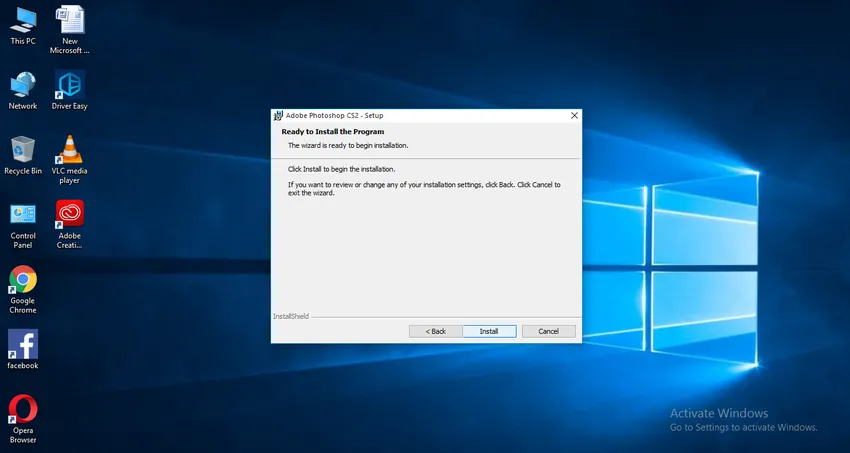
Krok 11: Inštaláciu dokončíte kliknutím na tlačidlo Dokončiť.
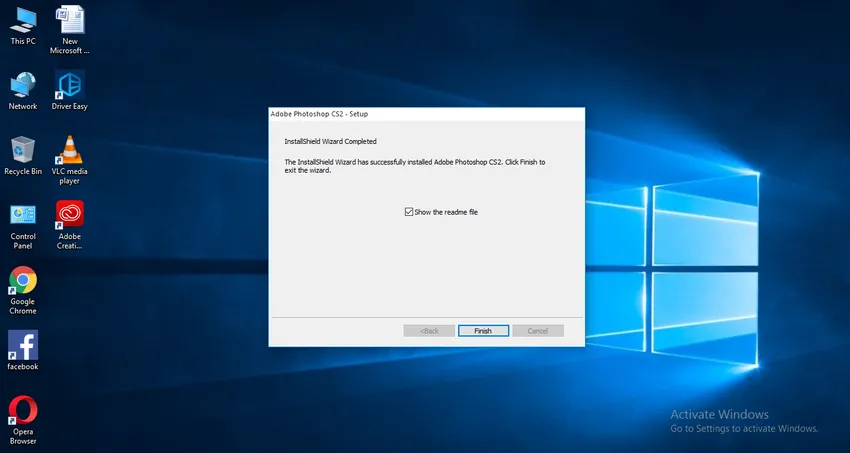
Krok 12: Teraz je Photoshop pripravený na použitie.
- Tu sa dozvieme, ako nainštalovať kreatívny cloud adobe a ako nainštalovať Photoshop z kreatívneho cloudu, ako nainštalovať aj Photoshop CS2.
Dúfam, že sme diskutovali o zaujímavej téme.
Odporúčané články
Toto je príručka na inštaláciu aplikácie Adobe Creative Cloud. Tu diskutujeme o tom, ako nainštalovať adobe Creative a ako nainštalovať photoshop súbory osobitne. Viac informácií nájdete aj v ďalších súvisiacich článkoch -
- Rôzne kroky na inštaláciu aplikácie Adobe Illustrator
- Úvod do skratiek Maya
- Čo sú to nástroje Adobe Illustrator?
- Kroky na inštaláciu aplikácie AutoCAD
- Maya Alternatívy